更換控制器模組硬體 - AFF A700
 建議變更
建議變更


若要更換控制器模組硬體、您必須移除受損節點、將FRU元件移至更換的控制器模組、在機箱中安裝更換的控制器模組、然後將系統開機至維護模式。
步驟1:移除控制器模組
若要存取控制器內部的元件、您必須先從系統中移除控制器模組、然後移除控制器模組上的護蓋。
-
如果您尚未接地、請正確接地。
-
從受損的控制器模組拔下纜線、並追蹤纜線的連接位置。
-
將CAM把手上的橘色按鈕向下推、直到解鎖為止。
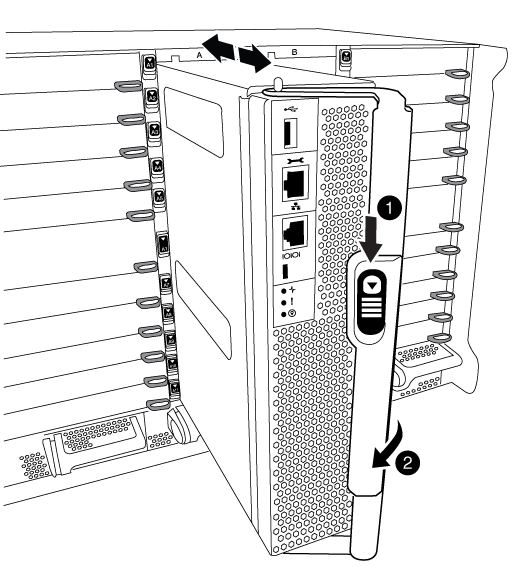
|
CAM握把釋放鈕 |
|
CAM握把 |
-
旋轉CAM握把、使其完全脫離機箱的控制器模組、然後將控制器模組滑出機箱。
將控制器模組滑出機箱時、請確定您支援控制器模組的底部。
-
將控制器模組蓋面朝上放置在穩固的平面上、按下機箱蓋上的藍色按鈕、將機箱蓋滑到控制器模組的背面、然後向上轉動機箱蓋、將其從控制器模組中取出。
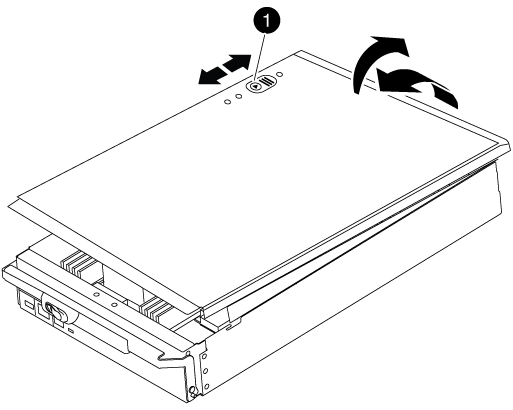
|
控制器模組護蓋鎖定按鈕 |
步驟2:移動開機媒體
您必須找到開機媒體、並依照指示將其從舊控制器中移除、然後將其插入新的控制器。
-
提起控制器模組背面的黑色通風管、然後使用下列圖例或控制器模組上的FRU對應圖找到開機媒體:
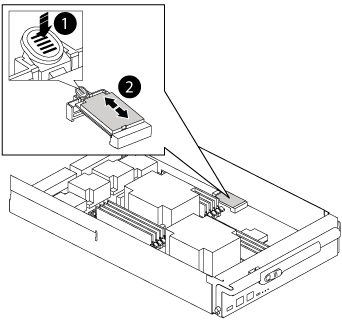

新聞稿索引標籤

開機媒體
-
按下開機媒體外殼上的藍色按鈕、將開機媒體從外殼中釋放、然後將其從開機媒體插槽中輕拉出。
請勿直接扭轉或拉起開機媒體、否則可能會損壞插槽或開機媒體。 -
將開機媒體移至新的控制器模組、將開機媒體邊緣對齊插槽外殼、然後將其輕推入插槽。
-
檢查開機媒體、確定其完全正確地插入插槽中。
如有必要、請取出開機媒體並將其重新插入插槽。
-
按下開機媒體、以啟用開機媒體外殼上的鎖定按鈕。
步驟3:移動系統DIMM
若要移動DIMM、請從舊的控制器找到並將其移至更換的控制器、然後依照特定的步驟順序進行。
-
如果您尚未接地、請正確接地。
-
找到控制器模組上的DIMM。
-
請注意插槽中的DIMM方向、以便您以適當的方向將DIMM插入更換的控制器模組。
-
緩慢地將DIMM兩側的兩個DIMM彈出彈片分開、然後將DIMM從插槽中滑出、藉此將DIMM從插槽中退出。
小心拿住DIMM的邊緣、避免對DIMM電路板上的元件施加壓力。 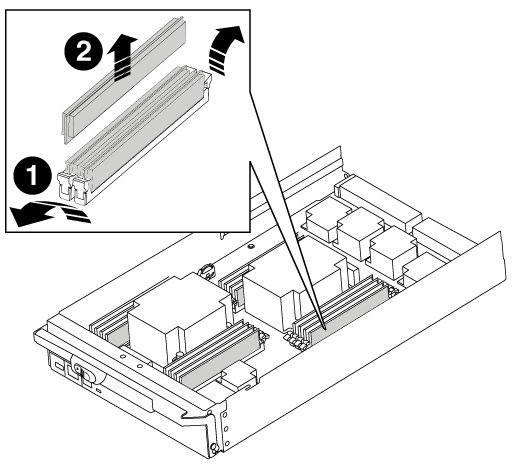

DIMM推出式彈片

DIMM
-
找到要安裝DIMM的插槽。
-
確定連接器上的DIMM彈出彈片處於開啟位置、然後將DIMM正面插入插槽。
DIMM可緊密插入插槽、但應該很容易就能裝入。如果沒有、請重新將DIMM與插槽對齊、然後重新插入。
目視檢查DIMM、確認其對齊並完全插入插槽。 -
將DIMM正面插入插槽。
DIMM可緊密插入插槽、但應該很容易就能裝入。如果沒有、請重新將DIMM與插槽對齊、然後重新插入。
目視檢查DIMM、確認其對齊並完全插入插槽。 -
在DIMM頂端邊緣小心地推入、但穩固地推入、直到彈出彈出彈片卡入DIMM兩端的槽口。
-
對其餘的DIMM重複這些步驟。
步驟4:安裝控制器
將元件安裝到控制器模組之後、您必須將控制器模組裝回系統機箱、然後啟動作業系統。
對於同一機箱中有兩個控制器模組的HA配對、安裝控制器模組的順序特別重要、因為當您將控制器模組完全裝入機箱時、它會嘗試重新開機。

|
系統可能會在開機時更新系統韌體。請勿中止此程序。此程序要求您中斷開機程序、這通常可在系統提示之後隨時進行。不過、如果系統在開機時更新系統韌體、則必須等到更新完成後、才能中斷開機程序。 |
-
如果您尚未接地、請正確接地。
-
如果您尚未更換控制器模組的護蓋、請將其裝回。
-
將控制器模組的一端與機箱的開口對齊、然後將控制器模組輕推至系統的一半。
在指示之前、請勿將控制器模組完全插入機箱。 -
僅連接管理連接埠和主控台連接埠、以便存取系統以執行下列各節中的工作。
您將在本程序稍後將其餘纜線連接至控制器模組。 -
完成控制器模組的重新安裝:
-
如果您尚未重新安裝纜線管理裝置、請重新安裝。
-
將控制器模組穩固地推入機箱、直到它與中間板完全接入。
控制器模組完全就位時、鎖定鎖條會上升。
將控制器模組滑入機箱時、請勿過度施力、以免損壞連接器。
控制器模組一旦完全插入機箱、就會開始開機。準備好中斷開機程序。
-
向上轉動鎖定栓、將其傾斜、使其從鎖定銷中取出、然後將其放低至鎖定位置。
-
當您看到「Press Ctrl-C for Boot Menu(按Ctrl-C進入開機功能表)」時、請按「Ctrl-C」來中斷開機程序。
-
從顯示的功能表中選取要開機至維護模式的選項。
-


